Metabase je bezplatný opensource nástroj pro analýzu dat a Business Intelligence. Umožňuje vám a vaší společnosti klást otázky a učit se z vašich dat.
Někdy se metabáze také nazývá metadatabáze nebo úložiště metadat. Podporuje více zdrojů dat, včetně RDBMS, jako je MySQL, PostgreSQL, NoSQL, jako je MongoDB, a cloudových databázových služeb, jako je Amazon Redshift a Google BigQuery.
V tomto tutoriálu vám ukážeme, jak nainstalovat Metabase Data Analytics na Ubuntu 18.04.
Předpoklady
Pro tuto příručku nainstalujeme Metabázi na Ubuntu 18.04 se 4 GB RAM, 4 CPU a 50 GB volného místa na disku.
Co uděláme
- Nainstalujte Javu
- Nainstalujte a nakonfigurujte databázi MariaDB
- Přidat uživatele a nastavit adresář metabází a soubory protokolu
- Stáhnout metabázi
- Nastavit metabázi jako službu Systemd
- Nastavit Rsyslog pro metabázi
- Po instalaci metabáze
Krok 1 – Instalace Java
Nejprve byla metabáze vytvořena pomocí Javy, takže na systém Ubuntu nainstalujeme Java OpenJDK.
Nainstalujte Java OpenJDK do systému Ubuntu pomocí příkazu apt níže.
sudo apt install default-jre
Po dokončení instalace zkontrolujte verzi Java pomocí příkazu níže.
java -version
V důsledku toho jste nainstalovali Java OpenJDK 11 na server Ubuntu 18.04.
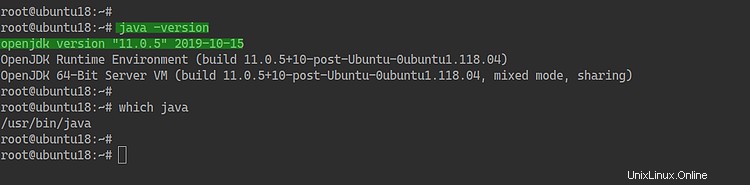
Krok 2 – Instalace databáze MariaDB
V tomto kroku nainstalujeme databázový server MariaDB a nastavíme novou databázi jako vzorek zdroje dat Metabáze.
Nainstalujte databázový server MariaDB pomocí příkazu apt níže.
sudo apt install mariadb-server mariadb-client
Po dokončení instalace spusťte službu MariaDB a přidejte ji do spouštění systému.
systemctl start mariadb
systemctl enable mariadb
A služba MariaDB je v provozu.
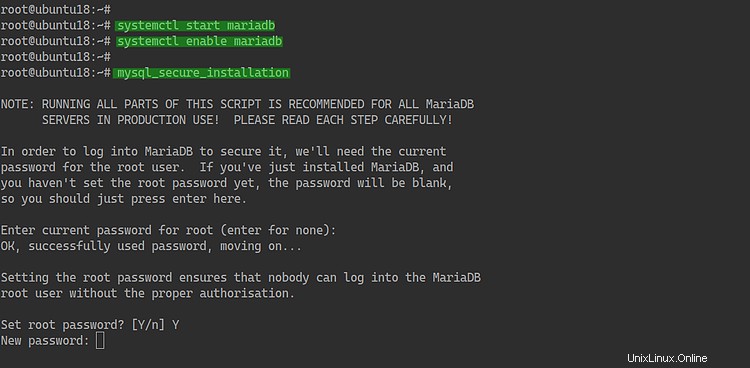
Nyní nakonfigurujeme heslo uživatele root pro MariaDB pomocí nástroje mysql 'mysql_secure_installation'.
mysql_secure_installation
Zadejte heslo uživatele root a zadejte „Y“ pro zbývající konfiguraci.
Set a root password? [Y/n] Y
Remove anonymous users? [Y/n] Y
Remove test database and access to it? [Y/n] Y
Reload privilege tables now? [Y/n] Y
A kořenové heslo MariaDB bylo nakonfigurováno.
Nyní se přihlaste do prostředí MySQL pomocí příkazu mysql níže.
mysql -u root -p
TYPE YOUR ROOT PASSWORD
Nyní vytvořte novou databázi 'metabase' a pomocí níže uvedených dotazů vytvořte nového uživatele 'metabase' s heslem 'mtabasedbpass'.
create database metabase;
create user [email protected]'localhost' identified by 'mtabasedbpass';
grant all on metabase.* to [email protected]'localhost' with grant option;
flush privileges;
exit
A vytvořili jste databázi a uživatele pro instalaci Metabáze.
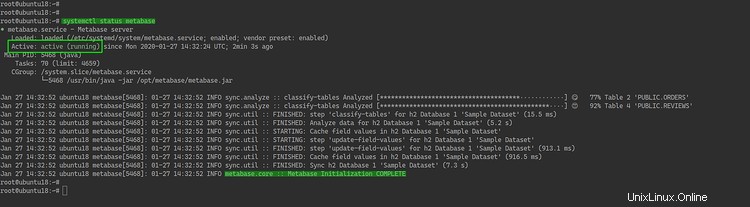
Krok 3 – Přidání nového uživatele a instalační adresář Metaase
V tomto kroku přidáme nového uživatele a skupinu Metabáze a poté nastavíme instalační adresář Metabáze.
- Přidat nového uživatele
Službu Metabáze spustíme jako uživatel a skupina s názvem 'metabáze'. Vytvořte nového uživatele a skupinu 'metabázi' pomocí následujícího příkazu.
sudo addgroup --quiet --system metabase
sudo adduser --quiet --system --ingroup metabase --no-create-home --disabled-password metabase
Nyní jste vytvořili 'metabázi' uživatele a skupinu.
- Nastavení instalačního adresáře metabáze
Vytvoříme nový adresář pro metebase a bude umístěn v adresáři '/op/metabase'.
Vytvořte nový adresář '/opt/metabase' a změňte vlastníka tohoto adresáře na uživatele 'metebase'.
mkdir -p /opt/metabase
chown -R metabase:metabase /opt/metabase
Nyní jste vytvořili instalační adresář metabáze.
- Přidat výchozí soubor prostředí pro metabázi
Vytvořte nový soubor prostředí v adresáři '/etc/default' pomocí následujícího příkazu.
sudo touch /etc/default/metabase
sudo chmod 640 /etc/default/metabase
A byl vytvořen soubor prostředí pro Metabázi.
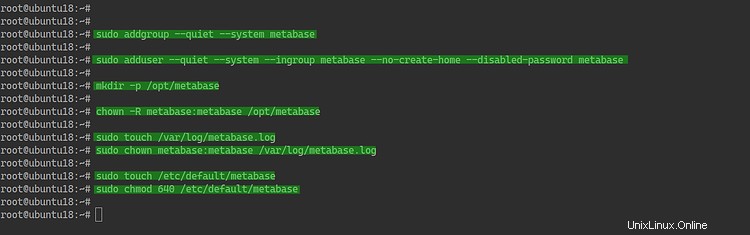
Krok 4 – Nastavení protokolu metabáze pomocí Rsyslog
V tomto kroku nastavíme protokol metabáze ke zpracování do konkrétního protokolu v adresáři '/var/log' pomocí rsyslog.
Nejprve vytvořte protokol metabáze v adresáři '/var/log' a změňte vlastníka souboru protokolu na uživatele 'metabáze'.
sudo touch /var/log/metabase.log
sudo chown metabase:metabase /var/log/metabase.log
Nyní přejděte do adresáře '/etc/rsyslog.d' a vytvořte novou konfiguraci 'metabase.log' pomocí editoru vim.
cd /etc/rsyslog.d/
vim metabase.conf
Vložte do něj následující konfiguraci.
:msg,contains,"metabase" /var/log/metabase.log
& stop
Uložit a zavřít.
Poté restartujte službu rsyslog.
systemctl restart rsyslog
A konfigurace protokolu metabáze pomocí Rsyslog byla dokončena.
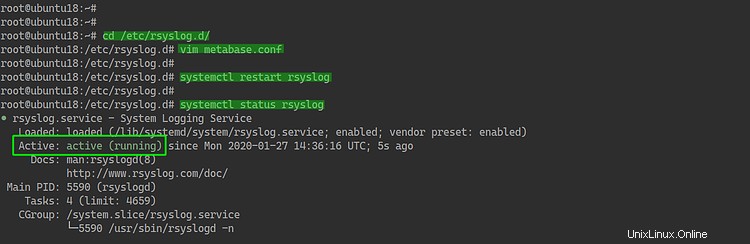
Krok 5 – Stáhnout metabázi
Nyní přejděte do adresáře '/opt/metabase'.
cd /opt/metabase
Stáhněte soubor Metabase Jar pomocí příkazu wget.
wget http://downloads.metabase.com/v0.34.1/metabase.jar
Nyní změňte vlastníka adresáře '/opt/metabase' a všech jeho souborů na uživatele a skupinu 'metabase'.
chown -R metabase:metabase /opt/metabase
A soubor metabáze jar byl stažen.
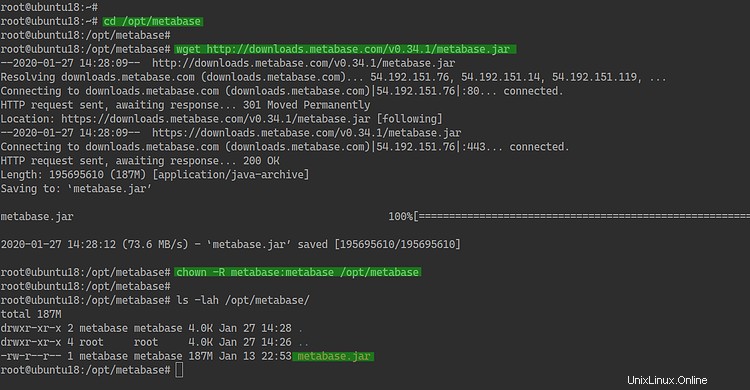
Krok 6 – Spuštění metabáze jako systémové služby
V tomto kroku vytvoříme nový soubor služby pro Metabázi.
Přejděte do adresáře '/etc/systemd/system' a vytvořte nový soubor služby systemd 'metabase.service'.
cd /etc/systemd/system/
vim metabase.service
Vložte do něj následující konfiguraci.
[Unit]
Description=Metabase server
After=syslog.target
After=network.target
[Service]
WorkingDirectory=/opt/metabase/
ExecStart=/usr/bin/java -jar /opt/metabase/metabase.jar
EnvironmentFile=/etc/default/metabase
User=metabase
Type=simple
StandardOutput=syslog
StandardError=syslog
SyslogIdentifier=metabase
SuccessExitStatus=143
TimeoutStopSec=120
Restart=always
[Install]
WantedBy=multi-user.target
Uložit a zavřít.
Nyní znovu načtěte správce systemd.
systemctl daemon-reload
Poté spusťte službu metabáze a přidejte ji do spouštění systému.
systemctl start metabase
systemctl enable metabase
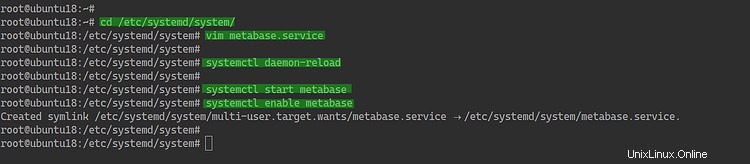
V důsledku toho je služba metabáze spuštěna. Zkontrolujte pomocí následujícího příkazu.
systemctl status metabase
Níže je výsledek, který dostanete.
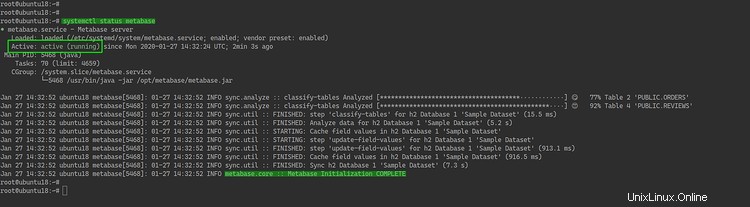
Krok 7 – Po instalaci
Ve výchozím nastavení běží metabáze na portu '3000'. Otevřete webový prohlížeč a zadejte IP adresu serveru s portem '3000'.
http://10.10.10.100:3000/
Nyní získáte instalaci metabáze, jak je uvedeno níže.
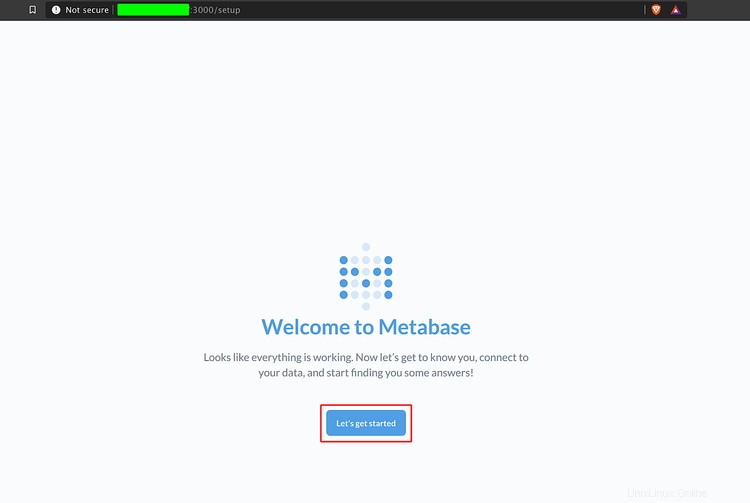
Klikněte na tlačítko Začínáme '.
Nyní zadejte podrobnosti o účtu správce a klikněte na tlačítko Další '.
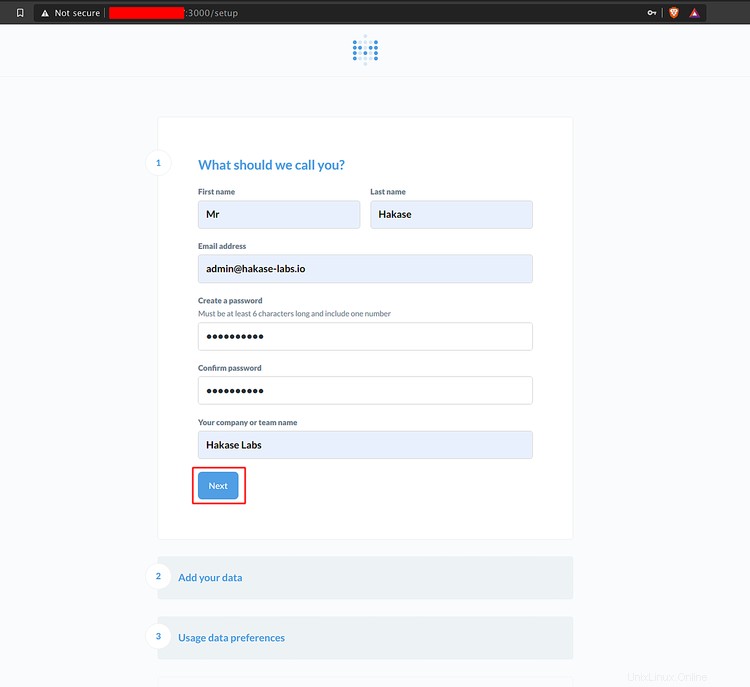
Poté přidejte svůj zdroj dat a zadejte podrobnosti o informacích o databázi a poté klikněte na tlačítko Další '.
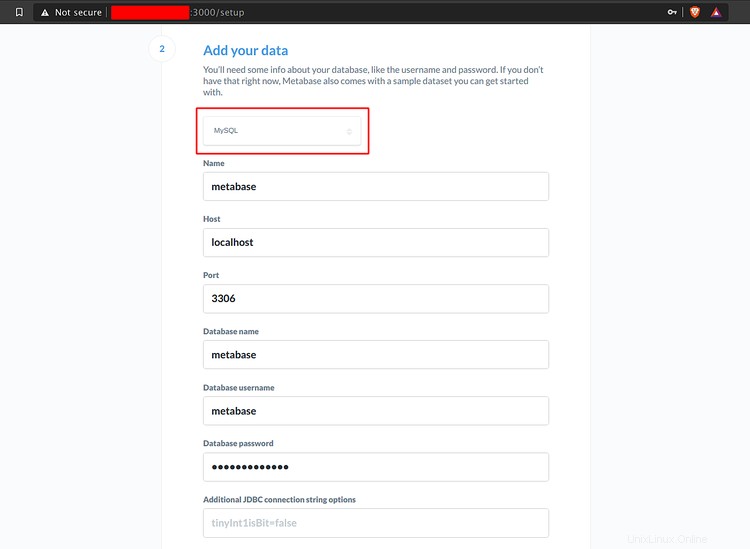
V části Předvolby údajů o používání ji ponechte jako výchozí a klikněte na tlačítko Další znovu.
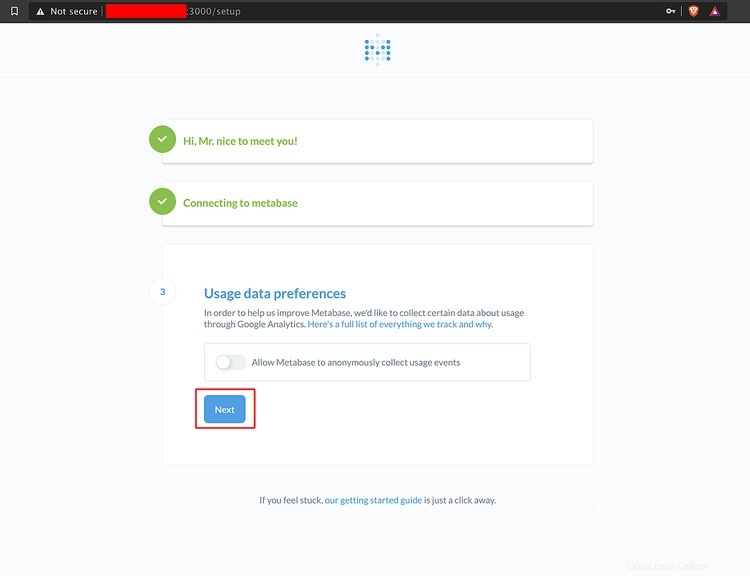
A post-instalace Metabase byla dokončena. Klikněte na tlačítko 'Přejít do metabáze “ a budete přesměrováni na Metabase Dashboard.
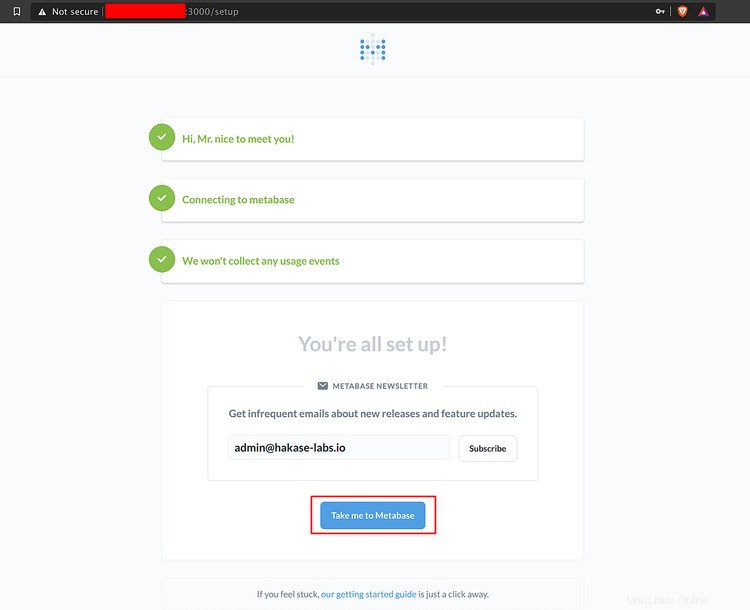
Níže je výchozí panel metabáze.
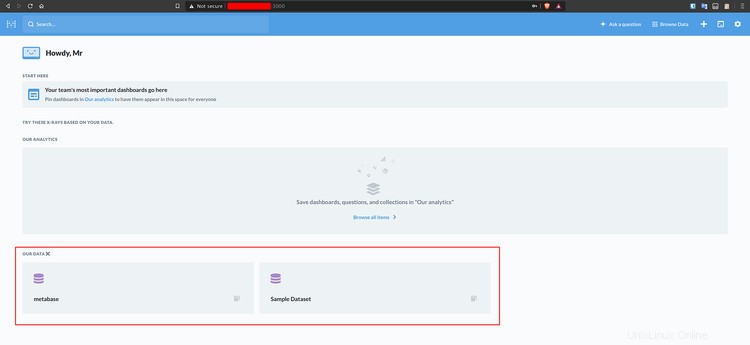
V důsledku toho byla instalace Metabase na Ubuntu 18.04 úspěšně dokončena.
Odkaz
https://www.metabase.com/docs/latest/